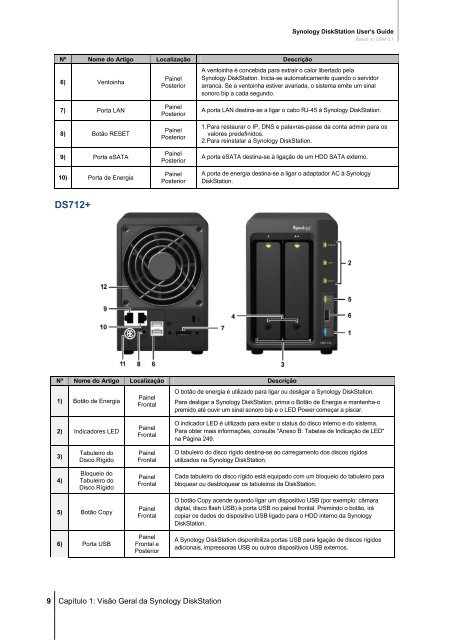Guia do Utilizador da Synology DiskStation
Guia do Utilizador da Synology DiskStation
Guia do Utilizador da Synology DiskStation
You also want an ePaper? Increase the reach of your titles
YUMPU automatically turns print PDFs into web optimized ePapers that Google loves.
Nº Nome <strong>do</strong> Artigo Localização Descrição<br />
6) Ventoinha<br />
7) Porta LAN<br />
8) Botão RESET<br />
9) Porta eSATA<br />
10) Porta de Energia<br />
DS712+<br />
Painel<br />
Posterior<br />
Painel<br />
Posterior<br />
Painel<br />
Posterior<br />
Painel<br />
Posterior<br />
Painel<br />
Posterior<br />
9 Capítulo 1: Visão Geral <strong>da</strong> <strong>Synology</strong> <strong>DiskStation</strong><br />
<strong>Synology</strong> <strong>DiskStation</strong> User's Guide<br />
Based on DSM 3.1<br />
A ventoinha é concebi<strong>da</strong> para extrair o calor liberta<strong>do</strong> pela<br />
<strong>Synology</strong> <strong>DiskStation</strong>. Inicia-se automaticamente quan<strong>do</strong> o servi<strong>do</strong>r<br />
arranca. Se a ventoinha estiver avaria<strong>da</strong>, o sistema emite um sinal<br />
sonoro bip a ca<strong>da</strong> segun<strong>do</strong>.<br />
A porta LAN destina-se a ligar o cabo RJ-45 à <strong>Synology</strong> <strong>DiskStation</strong>.<br />
1. Para restaurar o IP, DNS e palavras-passe <strong>da</strong> conta admin para os<br />
valores predefini<strong>do</strong>s.<br />
2. Para reinstalar a <strong>Synology</strong> <strong>DiskStation</strong>.<br />
A porta eSATA destina-se à ligação de um HDD SATA externo.<br />
A porta de energia destina-se a ligar o a<strong>da</strong>pta<strong>do</strong>r AC à <strong>Synology</strong><br />
<strong>DiskStation</strong>.<br />
Nº Nome <strong>do</strong> Artigo Localização Descrição<br />
1) Botão de Energia<br />
2) Indica<strong>do</strong>res LED<br />
3)<br />
4)<br />
Tabuleiro <strong>do</strong><br />
Disco Rígi<strong>do</strong><br />
Bloqueio <strong>do</strong><br />
Tabuleiro <strong>do</strong><br />
Disco Rígi<strong>do</strong><br />
5) Botão Copy<br />
6) Porta USB<br />
Painel<br />
Frontal<br />
Painel<br />
Frontal<br />
Painel<br />
Frontal<br />
Painel<br />
Frontal<br />
Painel<br />
Frontal<br />
Painel<br />
Frontal e<br />
Posterior<br />
O botão de energia é utiliza<strong>do</strong> para ligar ou desligar a <strong>Synology</strong> <strong>DiskStation</strong>.<br />
Para desligar a <strong>Synology</strong> <strong>DiskStation</strong>, prima o Botão de Energia e mantenha-o<br />
premi<strong>do</strong> até ouvir um sinal sonoro bip e o LED Power começar a piscar.<br />
O indica<strong>do</strong>r LED é utiliza<strong>do</strong> para exibir o status <strong>do</strong> disco interno e <strong>do</strong> sistema.<br />
Para obter mais informações, consulte "Anexo B: Tabelas de Indicação de LED"<br />
na Página 249.<br />
O tabuleiro <strong>do</strong> disco rígi<strong>do</strong> destina-se ao carregamento <strong>do</strong>s discos rígi<strong>do</strong>s<br />
utiliza<strong>do</strong>s na <strong>Synology</strong> <strong>DiskStation</strong>.<br />
Ca<strong>da</strong> tabuleiro <strong>do</strong> disco rígi<strong>do</strong> está equipa<strong>do</strong> com um bloqueio <strong>do</strong> tabuleiro para<br />
bloquear ou desbloquear os tabuleiros <strong>da</strong> <strong>DiskStation</strong>.<br />
O botão Copy acende quan<strong>do</strong> ligar um dispositivo USB (por exemplo: câmara<br />
digital, disco flash USB) à porta USB no painel frontal. Premin<strong>do</strong> o botão, irá<br />
copiar os <strong>da</strong><strong>do</strong>s <strong>do</strong> dispositivo USB liga<strong>do</strong> para o HDD interno <strong>da</strong> <strong>Synology</strong><br />
<strong>DiskStation</strong>.<br />
A <strong>Synology</strong> <strong>DiskStation</strong> disponibiliza portas USB para ligação de discos rígi<strong>do</strong>s<br />
adicionais, impressoras USB ou outros dispositivos USB externos.